Mi aplicación ha solicitado un código de 5 dígitos. ¿Dónde puedo encontrarlo?
Para acceder a la aplicación InEvent, se requiere una contraseña de 5 dígitos en el primer inicio de sesión. La contraseña de 5 dígitos es el código de la compañía, que al ser ingresado en los teléfonos celulares de los participantes, permitirá el acceso a los eventos en los que se hayan registrado.
¿Dónde puedo encontrar el código de 5 dígitos?
Después de descargar la aplicación InEvent, se solicitará un código de 5 dígitos antes de que pueda acceder a todos los eventos por primera vez, como se muestra a continuación:
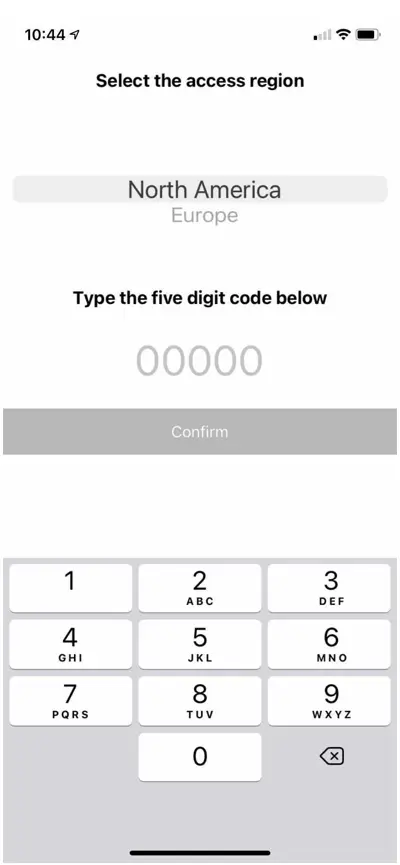
Para encontrar el código de 5 dígitos, a nivel compañía, haga click en Compañía> Detalles. Verá el código de 5 dígitos en la parte superior de la pantalla debajo de la sección Código y también en el lado derecho de la pantalla debajo de los enlaces de descarga de la aplicación Android e iOS si la aplicación InEvent está habilitada.
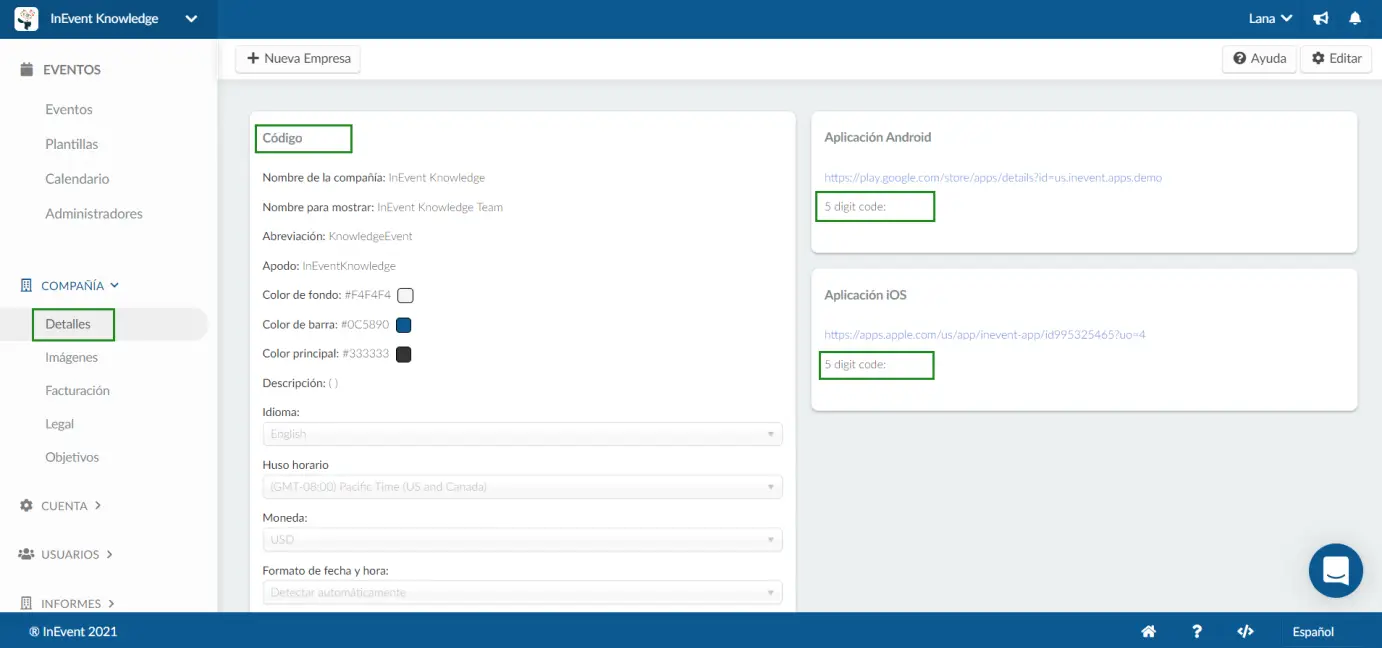
Escribí el código incorrecto o me gustaría cambiar de compañía. ¿Qué tengo que hacer?
Si ingresó el código incorrecto, puede ajustarlo fácilmente en su aplicación. Consulte el siguiente paso a paso según el dispositivo que esté utilizando.
Android
Si está utilizando un dispositivo Android, vuelva a la página del evento y haga click en el icono del embudo en la esquina superior derecha.

Luego, haga click en los 3 puntos en la esquina superior derecha y presione Cambiar empresa.
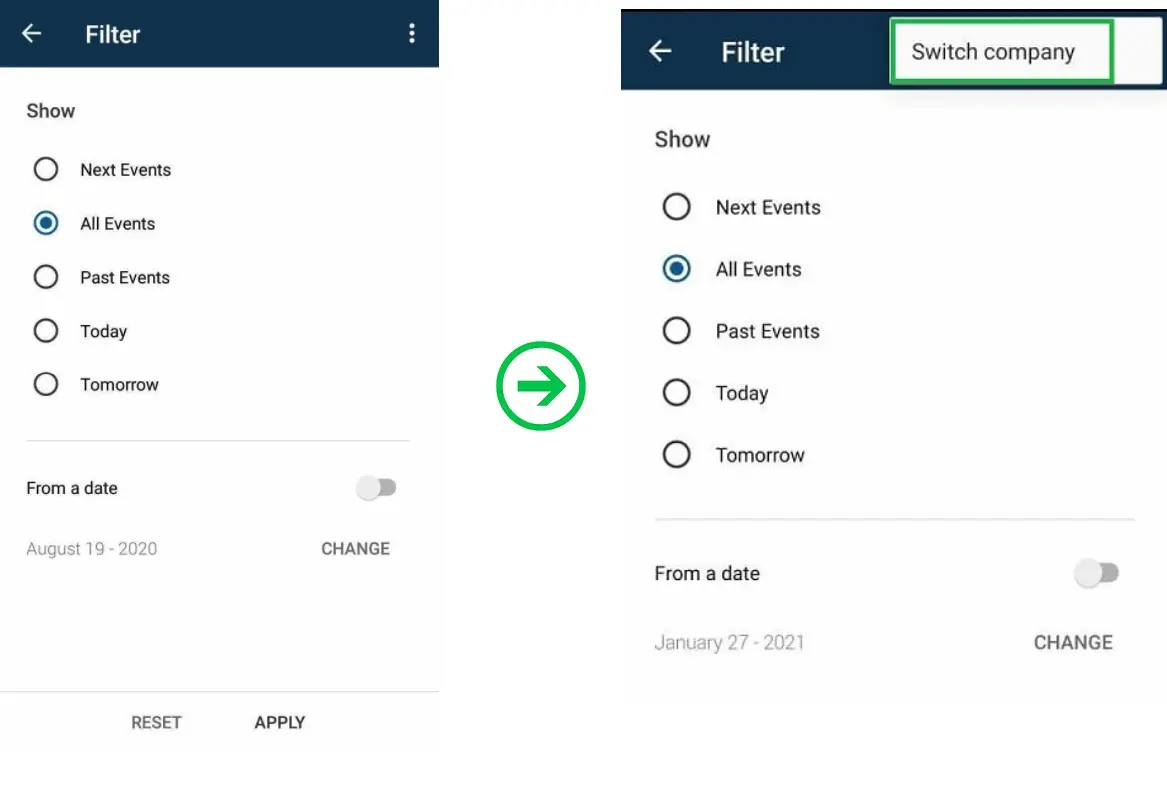
iOS
Si está utilizando un dispositivo iOS, vuelva a la página del evento y haga click en el ícono del embudo en la esquina superior derecha.

Luego, haga click en Cambiar eventos en la esquina superior derecha.
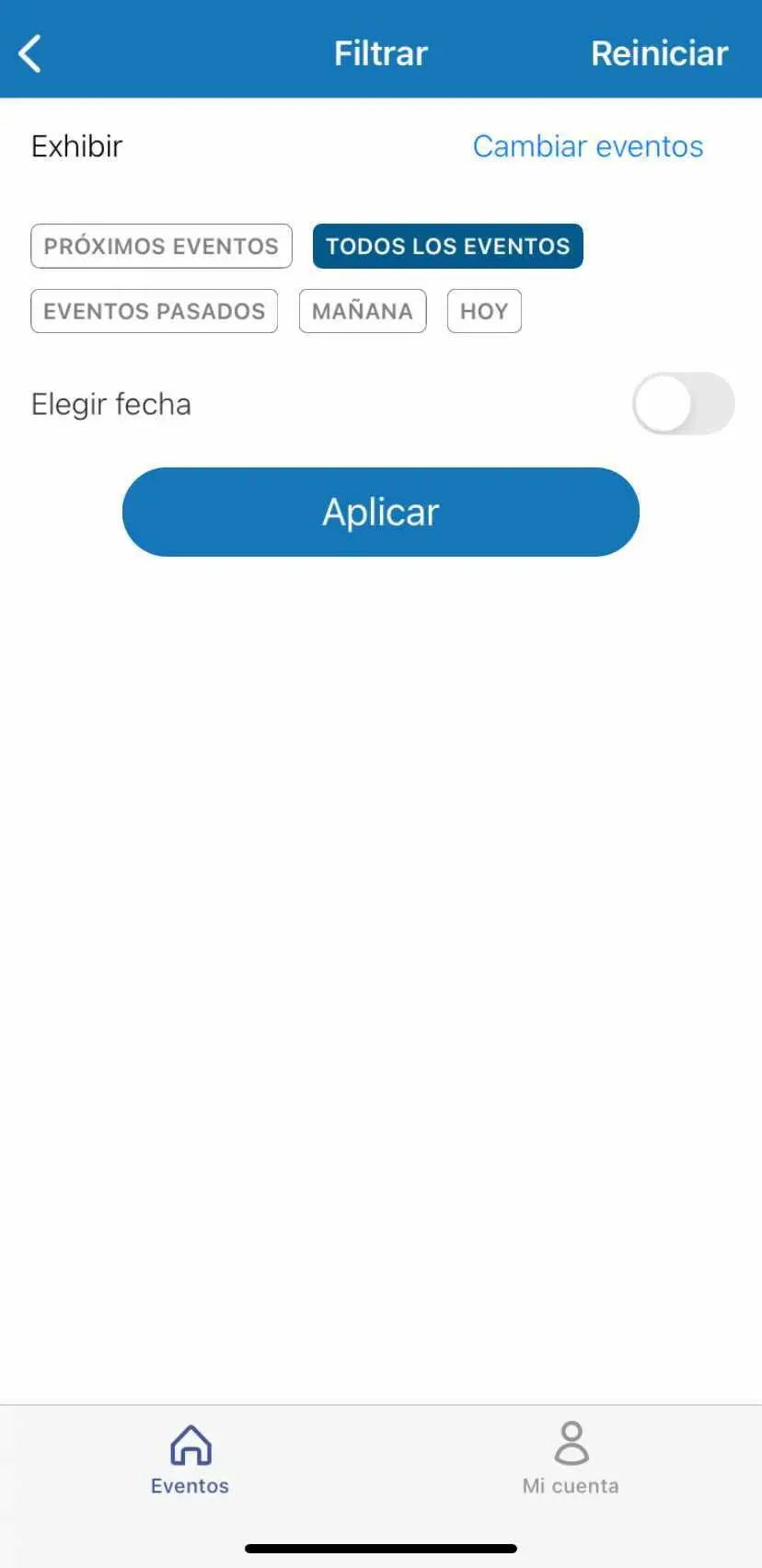
Tu aplicación se cerrará. Ábrelo de nuevo e inserta el código correcto.
Privacidad del evento: el código de acceso
Si su evento está configurado como Privado, después de ingresar el código de 5 dígitos para acceder a la aplicación InEvent, los participantes también deberán ingresar el código de acceso.
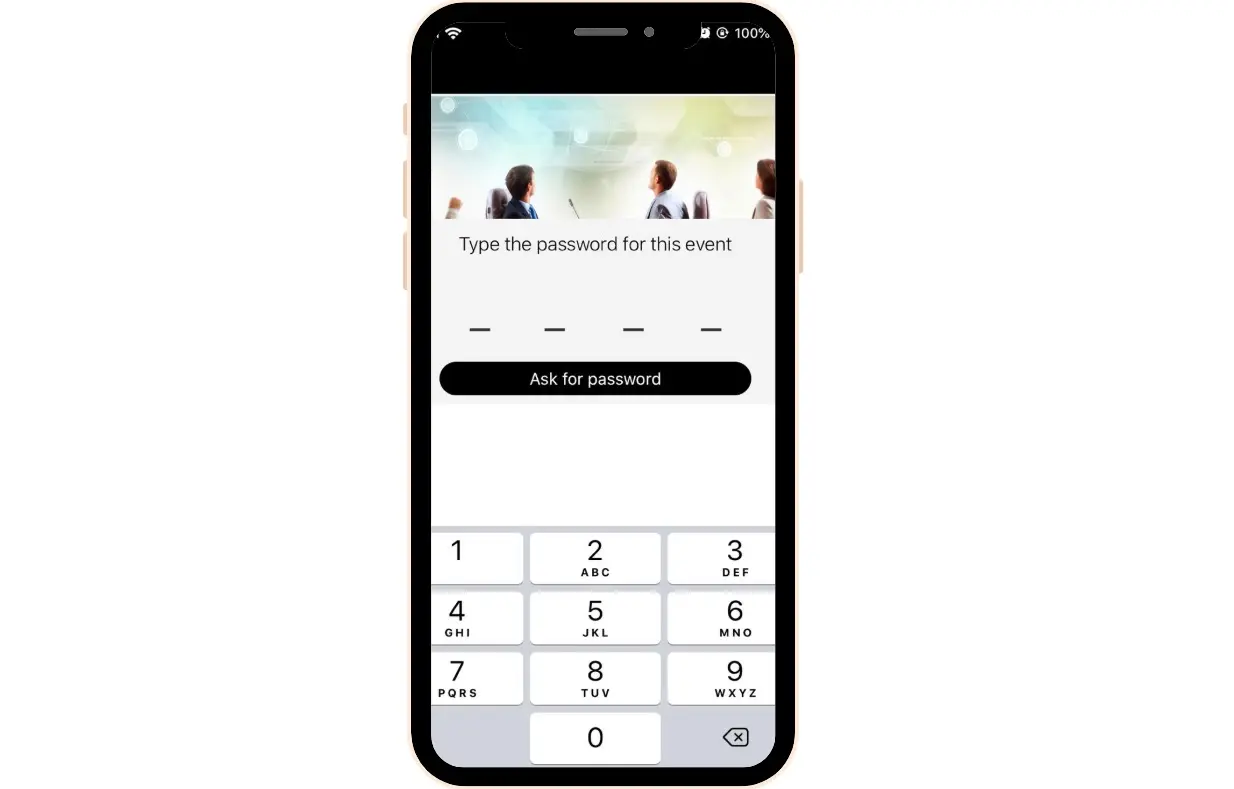
Si desea cambiar la privacidad del evento, vaya a la página de detalles del evento haciendo click en Evento> Detalles. Luego, busque la sección Privacidad. En caso de que no desee que el evento sea privado, configúrelo en Público. Haga click aquí para obtener más información al respecto.
¿Cómo puedo compartir el código de 5 dígitos y/o el código de acceso con los participantes?
Puede compartir el código de 5 dígitos y / o el código de acceso con los participantes por correo electrónico o mensaje SMS.
Compartiendo el (los) código (s) por correo electrónico
Para compartir el(los) código(s) por correo electrónico, primero deberá acceder a la función del editor de correo electrónico. Para hacerlo, vaya a Marketing> Comunicación> Creador de e-mail.
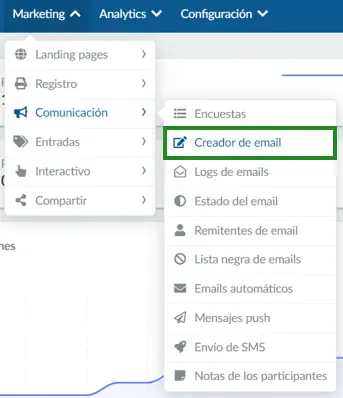
En esta página, puede seleccionar un correo electrónico existente al que desea agregar los códigos haciendo click en el botón azul en el lado derecho, o puede crear un nuevo correo electrónico.

Si crea un nuevo correo electrónico, deberá seleccionar su plantilla. Si está editando un correo electrónico existente, se lo dirigirá directamente a la página de edición y debe insertar los códigos en el cuerpo del correo electrónico, como se muestra en el siguiente ejemplo:
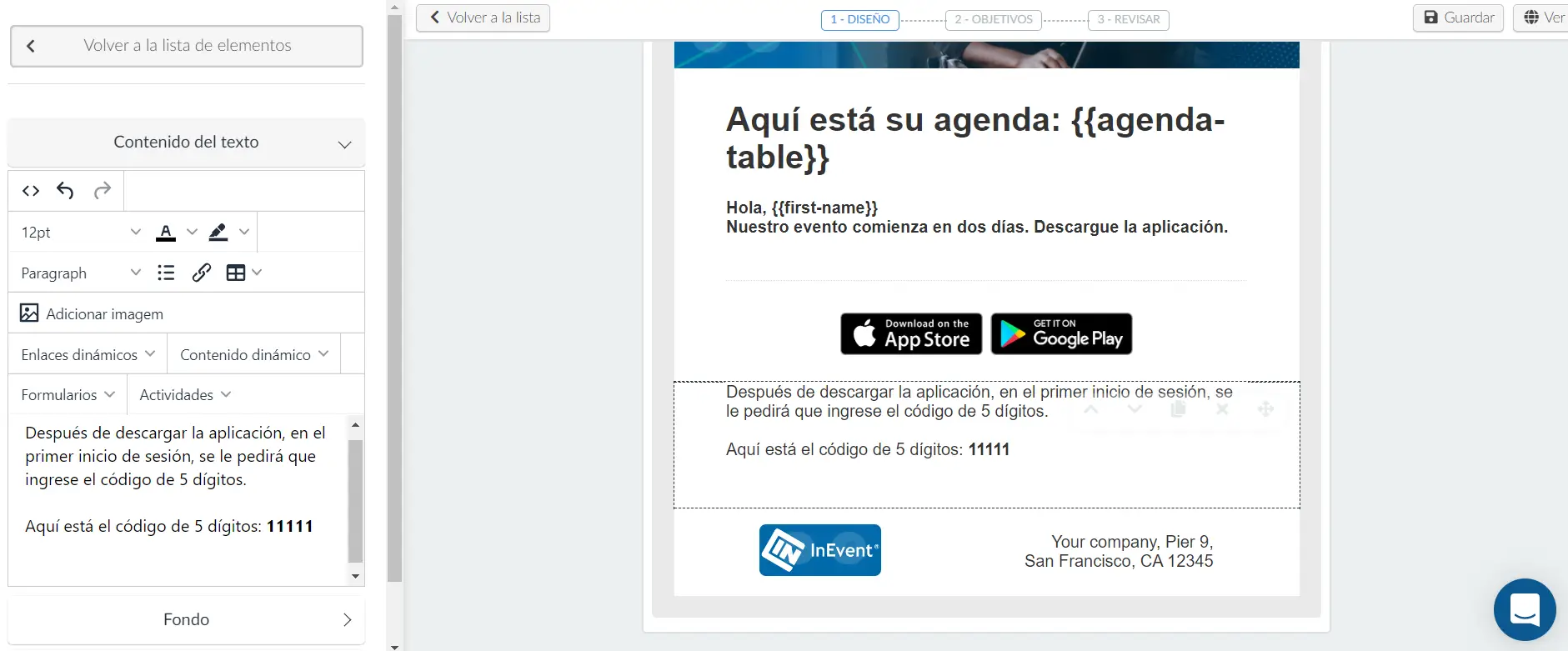
Haga click aquí para obtener más información sobre cómo crear, editar y enviar correos electrónicos.
Compartir el (los) código (s) a través de SMS
Para compartir el (los) código (s) a través de SMS, deberá acceder al envío de SMS. Para hacerlo, vaya a Marketing> Comunicación> Envío de SMS.
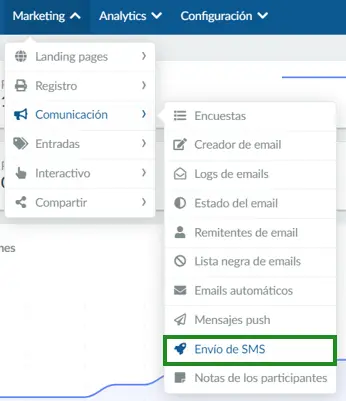
Luego, haga click en SMS en el menú de la izquierda y seleccione su objetivo en la barra desplegable junto a Todos los participantes, Todos los invitados o cualquier lista personalizada que haya creado. A continuación, presione + Nuevo SMS> escriba su mensaje.
En el contenido del SMS puede escribir, por ejemplo:
- Hola, {{name}}, nuestro evento comienza mañana. Para acceder a la aplicación, deberá ingresar el código de 5 dígitos. El código de 5 dígitos es: 1111.
A continuación, presione Crear.
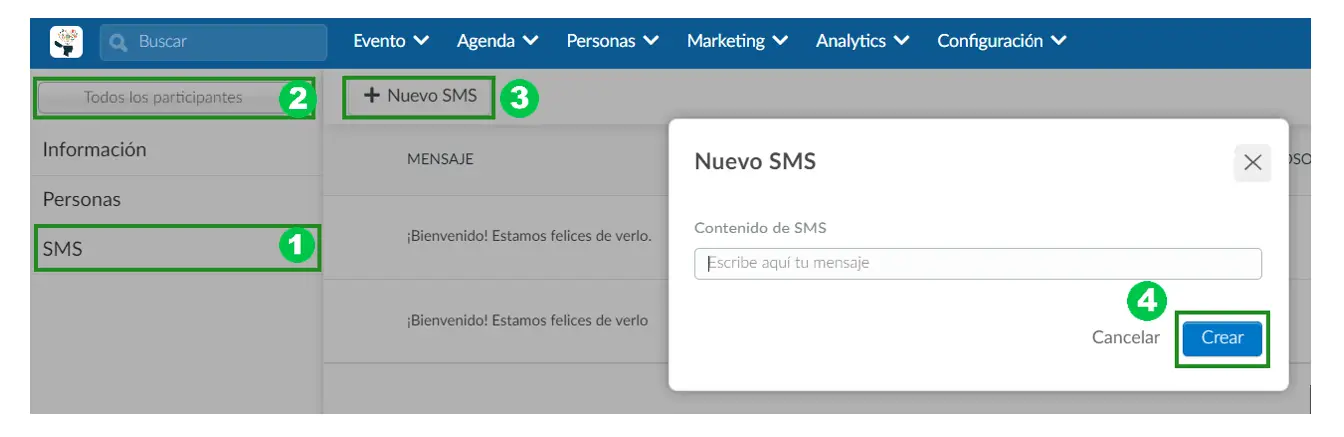
Después de presionar Crear, puede obtener una vista previa o enviar el mensaje SMS. Haga click aquí para comprender mejor estas opciones.

